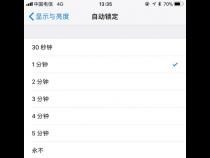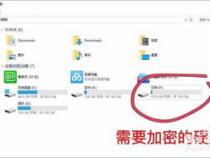打印机边距不对有什么办法解决
发布时间:2025-05-17 16:05:03 发布人:远客网络
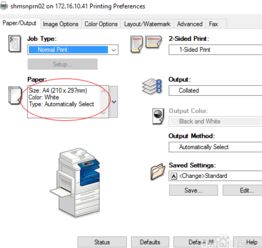
一、打印机边距不对有什么办法解决
打印机边距不对是打印过程中遇到的常见问题。当打印内容和页面布局不对齐时,会出现打印页边距不对的情况。这不仅会影响到打印效果的质量,也会浪费纸张。下面介绍几种解决方法:
打印机设置不正确也会导致打印机边距不对。在打印前,可以进入打印机设置菜单,查看边距设置是否正确。具体步骤如下:
打开控制面板>设备和打印机>右键选择打印机>打印首选项。
选择“页面设置”或“文档设置”,然后调整页边距的数值。
在某些情况下,打印边距不对是由于文档本身边界设置不正确所致。此时,可以通过修改文档边界的方法来解决问题。具体操作步骤如下:
选择“页面布局”或“页面设置”,然后设置合适的边界。
打印机驱动程序是打印管理程序与打印机通信的桥梁。如果驱动程序过期或不匹配,也可能会造成打印边距不对的问题。解决方法是更新或重新安装打印机驱动。
右键选择相应的打印机,选择“属性”。
在“驱动程序”选项卡中,如果有更新可用,选择“更新驱动程序”,否则选择“卸载驱动程序”,重新下载并安装。
总之,打印机边距不对时,可以通过调整打印机设置、修改打印文档的边界以及更新打印机驱动程序来解决问题。避免浪费纸张,同时提高了打印效果。
二、打印机上下边距调整方法是什么
打印是我们生活中经常会遇到的事情,但是在打印过程中,可能会遇到打印效果不理想的问题。其中最常见的问题就是上下边距不符合要求。上下边距不合适,会导致打印的文档内容排版不整齐,从而影响打印效果的美观度和可读性。下面我们就通过以下几个步骤来详细介绍如何进行打印机上下边距的调整方法:
1、打开需要打印的文档或图片,选择“文件”菜单,再选择“打印”选项。
2、在打印选项卡中,找到“页面设置”选项,点击进入。
3、在“页面设置”对话框中,找到“页边距”选项,修改上下边距即可。可以手动直接更改上下边距数值或选择常用的边距设置,如“宽松”、“标准”和“紧凑”。
4、修改完成后,点击“确定”按钮完成设置,然后选择打印机,选择相关参数等,最后点击“打印”按钮即可完成打印。
需要注意的是,根据不同的打印机,可能会有略微不同的设置方法,但大多数打印机设置类似。同时,在进行打印前,最好先对文档进行一次预览或调整,以确保打印效果符合要求,避免浪费纸张和时间。
总之,合理设置打印机的上下边距是非常重要的,能够帮助我们优化打印效果,增强打印品质。希望本文的介绍能够对大家有帮助。
三、得实打印机上下边距怎么调
1、如果是整体位置左右不对,可以调节放纸的位置,或者调节软件中的左边距。如果是上下位置不对,可以调节软件中的上边距。或者可以在驱动中进行调节。
2、如果使用的电脑是Windows XP系统:点击开始——设置——打印机和传真——找到打印机图标——在打印机的图标上点下右键单击选择打印首选项——选择扩展设置——调整垂直或水平偏移量来调整(如需要向上调整,请将垂直偏移量设置为负值,向下反之;如需要向右调整,请将水平偏移量设置为正值,向左反之)
3、如果使用的电脑是Windows 7系统:点击开始——设备和打印机——找到打印机图标——右键单击选择打印首选项——选择扩展设置——调整垂直或水平偏移量来调整(如需要向上调整,请将垂直偏移量设置为负值,向下反之;如需要向右调整,请将水平偏移量设置为正值,向左反之)